Настройка финансового учета в 1с
Что необходимо знать прежде, чем приступить к настройкам программы по отражению документов в регламентированном учете:
План счетов для бухгалтерского и налогового учета в программе 1С: ERP единый (Регламентированный учет – План счетов бухгалтерского учета):
Благодаря этой возможности, при проведении документов и отражении их в регламентированном учете мы увидим проводки по бухгалтерскому и налоговому учету.
- Автоматическое формирование проводок при проведении документов в программе не предусмотрено. Обусловлено это тем, что пользователи часто допускают ошибки при ручном указании счетов учета.
Давайте рассмотрим ключевые моменты настройки счетов учета на основании которых и формируются проводки в регламентированном учете.
- Необходимо включить опцию «Группы настроек финансового учета». Данная опция позволяет отражать обязательства, активы, доходы и расходы на разных счетах учета. (НСИ и Администрирование – Настройка НСИ и разделов – Финансовый результат и контроллинг):
Предварительно пользователи могут добавить необходимые группы финансового учета (Регламентированный учет – Настройки и справочники – Группы финансового учета – Группы финансового учета расчетов / Группы финансового учета номенклатуры):
При создании группы финансового учета мы задаем настройки, на основании которых в дальнейшем будут формироваться проводки (пример):
Второй вариант настроек счетов учета через рабочее место (Регламентированный учет – Отражение документов регл.учета - Отражение документов – Счета учета – Настройка отражения документов в регламентированном учете):
Настройка счетов учета по расчетам с контрагентами задаются аналогично, как и для материалов.
Для части хозяйственных операций настройки отражения документов в регламентированном учете определены программой изначально.
В программе есть возможность задать настройки расчетов для отдельных контрагентов и для каждой ГФУ. Предусмотрен «переключатель» (Режим настройки – Исключение):
Настройка счетов учета по расчетам с контрагентами задаются аналогично, как и для материалов.
Для части хозяйственных операций настройки отражения документов в регламентированном учете определены программой изначально.
В программе есть возможность задать настройки расчетов для отдельных контрагентов и для каждой ГФУ. Предусмотрен «переключатель» (Режим настройки – Исключение):
ГФУ для расчетов с контрагентами задаются в следующих документах/справочниках:
С понятием объекта расчетов в 1С и способом ведения взаиморасчетов связан еще механизм указания групп финансового учета в 1С. В конечном счете группы финансового учета «вяжутся» к объекту расчетов.
Приведем пример финансового учета расчетов. Если способ расчетов «по договорам», то единственное место, где можно будет указать группу финансового учета (ГФУ) – это договор.

Если в 1С:ЕРП 2.4 реализация или заказ оформлены по такому договору, то в самом документе нельзя будет указать группу финансового учета.
В реализации выбран договор представленный выше.

На вкладке «дополнительно» нет возможности указать группу финансового учета.

Если реализация оформлена по заказу, тогда группа финансового учета будет доступна для указания в заказе.

В самой же реализации по этому заказу не будет возможности указать группу финансового учета.

При этом если в 1С:ЕРП 2.4, например, накладная оформляется без заказа и договора, то в этом случае группу финансовый учет в 1С можем указать непосредственно в самой накладной.

При этом если в 1С:ЕРП 2.4 реализация будет вестись по договору и в договоре способ расчета будет указан «По заказам» или «Накладным», тогда появляется возможность указания группы финансового учета в накладной.
2. Пример разнесения оплаты по объектам расчета в 1С
Оформим, например, заказ клиента:

Договор по заказу в 1С настроим с типом расчета объекта в 1С «По заказам».

При оформлении платежки от клиента в объектах расчета 1С будет возможность указать и выбрать объект из перечня. Это может быть сам договор или заказы в 1С, или накладные.

Например, платежка больше, чем по заказу. Оформим разнесение таким способом:

Теперь в заказе мы можем увидеть такую информацию по зачету аванса:

Тут будет показано превышение оплаты по заказу:

Оформим по заказу реализацию и сформируем проводки. Видим, что был аванс и он зачелся.

Также информация отобразится в разрезе объектов расчета в 1С и в ведомости взаиморасчетов:
Финансовое планирование, а также бюджетирование – важная функция управления в любой организации, которая заключается в планировании уровня доходов и расходов компании для обеспечения своей жизнедеятельности. Цель подобных мероприятий – прогноз поступления и расходования денежных средств, уровня потребности в финансовых ресурсах, исключение кассовых разрывов, обеспечение финансовой стабильности, планирование и резервирование денежных средств на важные платежи (налоги, кредиты и т.п.). Чтобы исключить такие риски, а также оперативно их разрешить, на предприятии должна функционировать система планирования доходной и расходной части.
Такую возможность могут предоставить некоторые конфигурации 1С, разработанные на базе платформы 1С Предприятие:
С версии 3.0.43.152 такая опция есть и в конфигурации 1С:Бухгалтерия 8.3, редакция 3.0. Это очень удобно для малых организаций, у которых нет потребности в наличии отдельного финансового отдела и специализированных финансовых программах. Данная статья расскажет о настройке этой опции на примере программы 1С: Бухгалтерия.
Порядок настройки опции финансового планирования
Для этого необходимо перейти по следующему пути: «Главное», далее «Настройки», где выбрать «Функциональность».
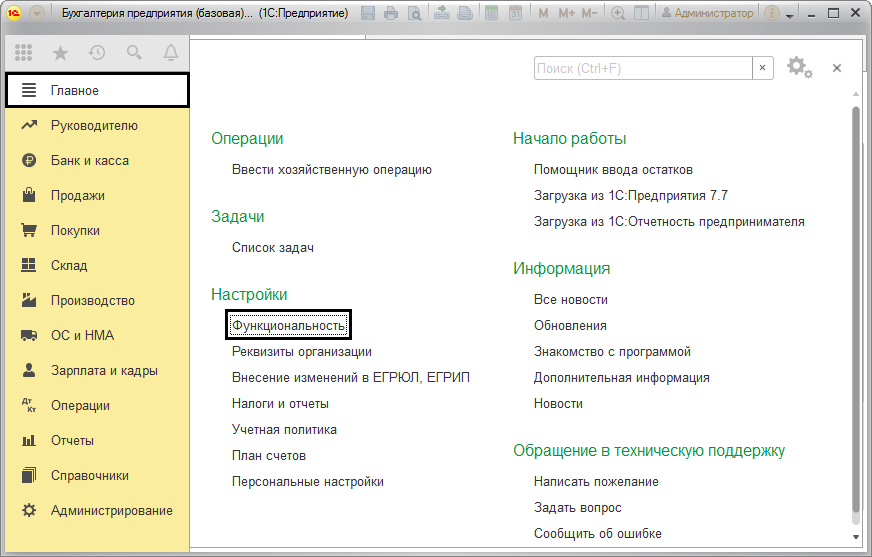
На вкладке «Расчеты» необходимо проверить наличие отметок в строках «Планирование платежей поставщикам», а также «Планирование платежей от покупателей». Если галочки отсутствуют – их нужно установить.
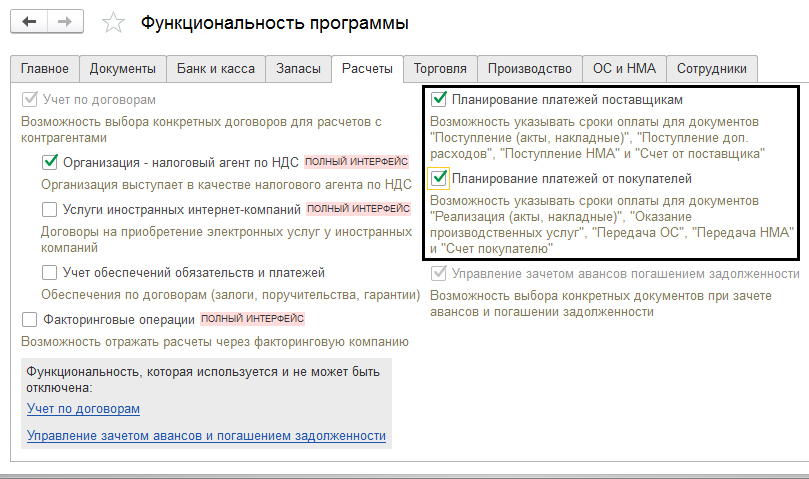
После выполнения указанных действий в документах «Реализация (акты, накладные)», а также «Поступление (акты, накладные)» должна появиться дополнительная информация о текущих сроках оплаты с гиперссылкой «Расчеты».
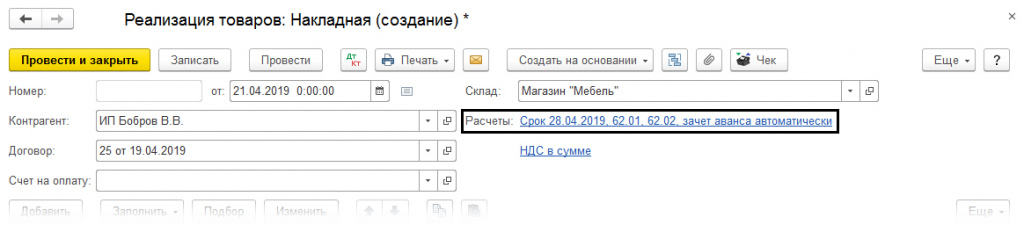
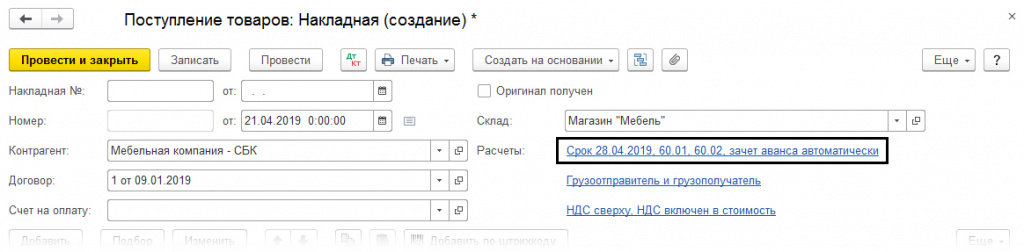
Если перейти по данной гиперссылке , то в открывшемся окне можно будет указать или изменить сроки оплаты. На примере указан срок оплаты конкретному поставщику.
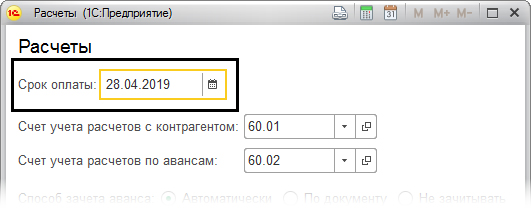
Если зайти на вкладку «Счет покупателю», то там также есть возможность для установки сроков оплаты. И это не требует каких-либо настроек функциональности программы. Если при этом нажать на знак вопроса, то отобразиться подсказка с гиперссылкой , где можно также выполнить настройки сроков платежей или перейти в меню настройки непосредственно оттуда.
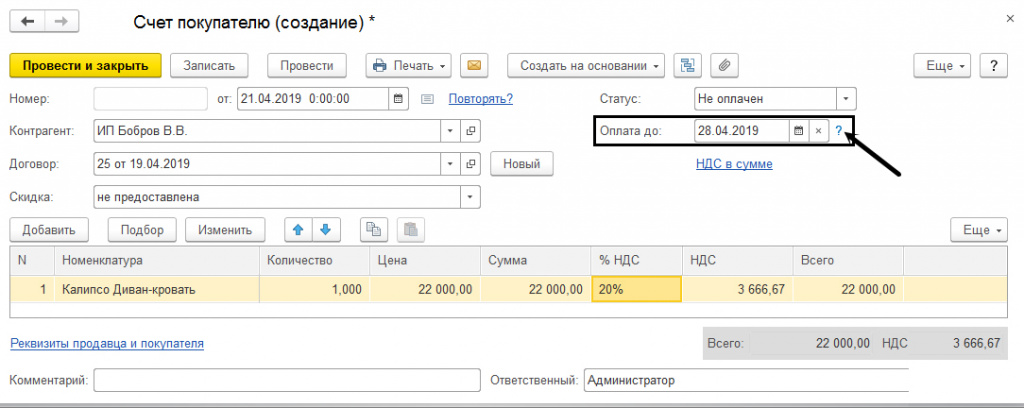

Помимо этого, возможность настройки сроков платежей предусмотрена и в меню «Продажи» в разделе «Настройки».
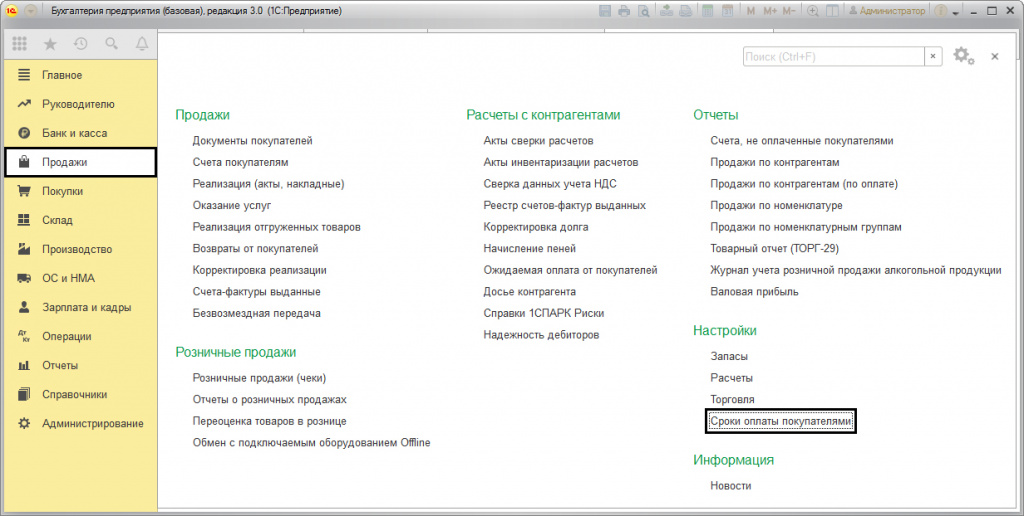
Здесь можно установить сроки оплаты покупателей для дальнейшего заполнения подобной информации автоматически. При этом не оплаченные своевременно суммы будут считаться просроченной задолженностью, если иной порядок расчетов не будет установлен в договоре или ином документе.
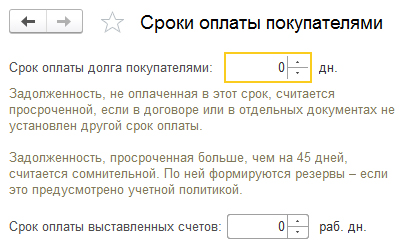
Аналогичным образом в меню «Покупки» в разделе «Настройки» можно задать сроки платежей поставщикам.
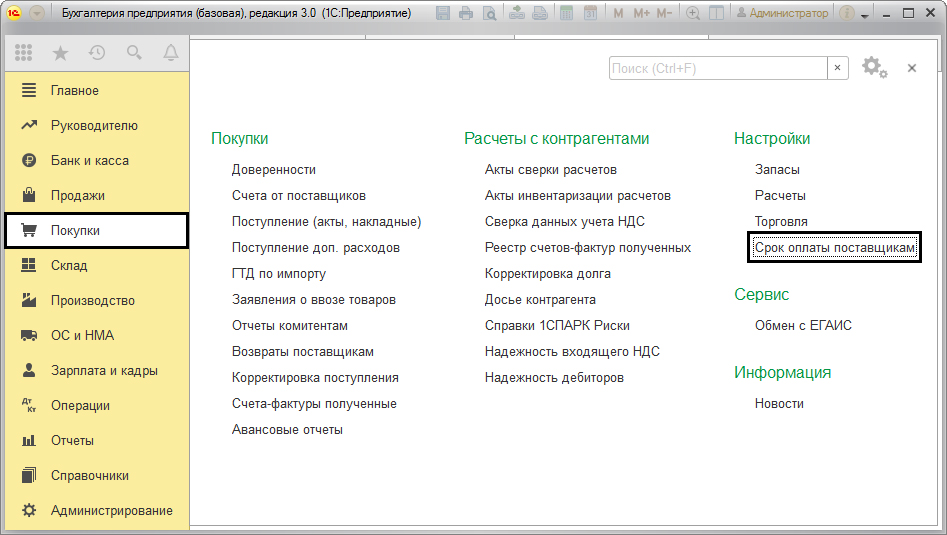
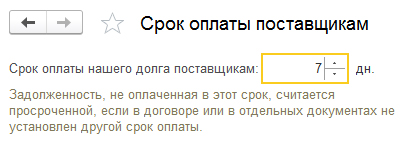
Также настройки установки сроков оплаты доступны в разделе меню «Администрирование».
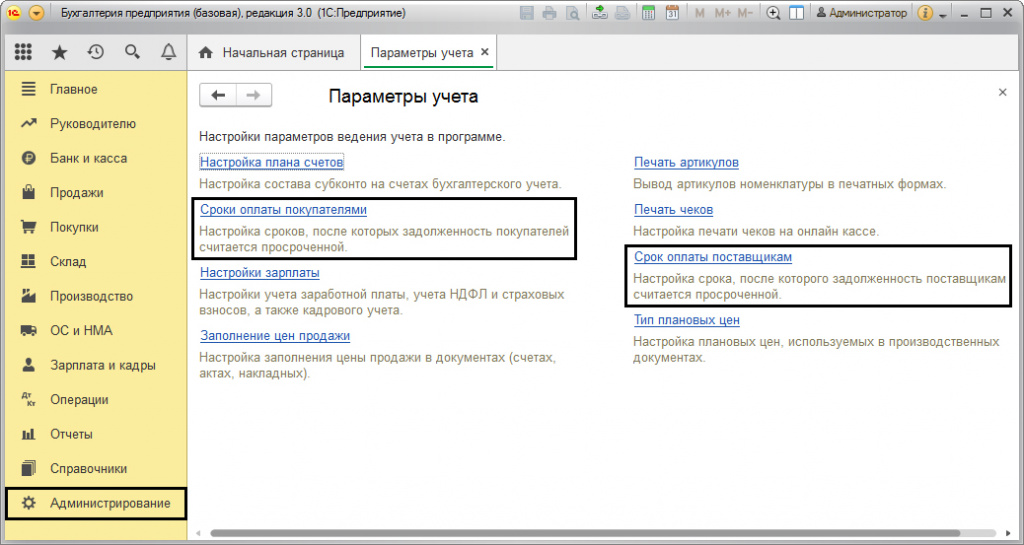
Еще один момент: сроки оплаты могут определяться договором – в этом случае в разделе «Расчеты» необходимо установить галочку в строке «Установлен срок оплаты».
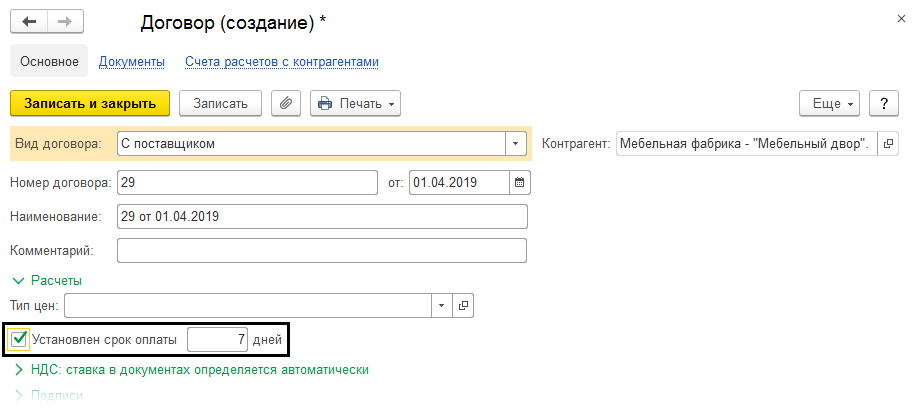
Если же сроки оплаты не установлены в договоре и не заданы в настройках программы, то такая задолженность с момента возникновения будет автоматически считаться просроченной.
Платежный календарь
Опция «Платежный календарь» позволяет отслеживать планируемые поступления и расходы, а также остаток денежных средств. Располагается она в разделе «Руководителю» (меню «Планирование»).

«Платежный календарь» - отчет, используя который можно получить полные сведения по всем направлениям: поставщики, покупатели, уплата налогов и т.д. Этот отчет прост, но достаточно информативен. Достаточно задать интересующее количество дней прогноза и нажать на кнопку «Сформировать».

В полученном отчете будут отражены ожидаемые оплаты от покупателей в заданный период времени (положительные цифры), необходимые платежи в адрес поставщиков (отрицательные цифры), информация о просроченных платежах (пройдя по гиперссылке можно будет посмотреть детализацию, скорректировать сроки или предпринять иные меры для их устранения).

При наличии в заданном периоде задолженности покупателей, эта информация отображается сразу с гиперссылкой , …

… которая, при переходе по ней, позволяет выполнить анализ задолженности и внести в нее коррективы.

Стоит обратить внимание на следующий момент: для удобства пользователя и разделения задолженности, виды задолженности выделены разными цветами: зеленый – оплата от покупателей, желтым – платежи от поставщиков, красный и синий цвета – зарплата, налоги, взносы и иные обязательные платежи.

Кликнув по гиперссылке с задолженностью, можно также ознакомиться с подробной информацией о ней. Тут интерфейс программы будет различаться в зависимости от вида задолженности. Ниже указан пример детализации задолженности по налогам и зарплате.


Непосредственно в «Платежном календаре» можно перейти к первичному документу (накладные, акты работ и т.п.). Для этого нужно дважды щелкнуть на ячейке с интересующей суммой. Существует опция переноса даты платежа. Для этого необходимо выделить ячейку и выбрать «Перенести на другую дату».

В открывшемся окне необходимо только отметить новую даты оплаты.

Напоминание об оплате
Весьма удобной опцией программы 1С: Бухгалтерия является возможность напоминания об оплате. Если у вас имеются платежи, которые совершаются в один и тот же срок (интернет, коммунальные платежи, аренда и т.п.), можно выполнить настройку оплат. Это можно сделать, выполнив в документе «Платежное поручение» настройки платежа (для этого нужно будет перейти по гиперссылке «Повторить платеж»).

Во всплывающем окне нужно будет просто указать дату платежа и установить его периодичность.

После таких манипуляций в списке задач будет появляться напоминание о необходимости оплаты. Ознакомиться с ним можно в разделе «Главное» меню «Задачи».


Кроме того, платежный календарь позволяет отправлять напоминание о необходимости оплаты покупателя, при условии, что в карточке контрагента указана его электронная почта. В этом случае при нажатии кнопки «Напомнить», будет автоматически сформировано электронное письмо для отправки контрагенту.


Подробно ознакомившись с функционалом программы в части финансового планирования, предприятие может осуществлять контроль своевременности поступления оплат от покупателей, не допускать просрочку по своим платежам и заранее планировать свое финансовое состояние.
Онлайн обучение 1С доступно и понятно для каждого пользователя

ЧИТАТЬ СТАТЬЮ
9 отличий Групп финансового учета от Номенклатурных групп в 1С Комплексная и ERP 2
ЧИТАТЬ СТАТЬЮ
ЧИТАТЬ И СМОТРЕТЬ ВИДЕО
Как анализировать расчеты с покупателями в 1С Комплексная автоматизация 2 и ERP?
ЧИТАТЬ СТАТЬЮ
Как учесть расходы на доставку от переработчика в 1С Комплексная автоматизация 2?
ЧИТАТЬ И СМОТРЕТЬ ВИДЕО
1С Комплексная автоматизация 2 и ERP: как удалить ненужные варианты отчетов?
ЧИТАТЬ СТАТЬЮ
Как правильно перевыставить расходы в 1С Комплексная автоматизация 2 и ERP 2?

ЧИТАТЬ СТАТЬЮ
Где найти ведомость по заказам клиентов в 1С Комплексная автоматизация 2 и ERP?
ЧИТАТЬ СТАТЬЮ
ЧИТАТЬ И СМОТРЕТЬ ВИДЕО
ЧИТАТЬ СТАТЬЮ
Подпишитесь на канал YouTube:
Перейти к разделам:
Новое в 1С Комплексной редакции 2.4: группы финансового учета расчетов с партнерамиЧЕРНАЯ ПЯТНИЦА 23-30 НОЯБРЯ!
Новое в 1С Комплексной редакции 2.4: группы финансового учета расчетов с партнерами

Конфигурации: КА 2, ERP 2
В новой редакции 1С Комплексной автоматизации 2.4 внесены существенные изменения в Группах настроек финансового учета расчетов с партнерами.
Это сделало возможности настройки учета расчетов гораздо гибче по сравнению с предыдущими редакциями.
В статье мы рассмотрим основные изменения.
Сами Группы настроек финансового учета расчетов с партнерами предназначены для гибкой настройки счетов учета в зависимости от партнера.
В предыдущей редакции 1С Комплексной 2 в группах настраивались только счета и только подходящим названием группы можно было определить к каким расчетам она относится. Теперь группы настраиваются в зависимости от вида расчетов. Причем программа подстраивает форму и набор счетов для заполнения под выбранный вид расчетов. Согласитесь, это удобно и снижает риск ошибок.
Группы финансового учета (ГФУ) мы найдем в меню: Регламентированный учет- Настройки и справочники - Группы финансового учета расчетов.
Тип группы финансового учета расчетов
В ГФУ указывается тип группы финансового учета расчетов. Это и есть вид расчетов, для которого предназначена будет группа:
1С Комплексная автоматизация 2.4: группы финансового учета расчетов с поставщиками
Это позволяет настраивать Группы финансового учета расчетов сразу правильно, указывать только требуемые счета учета.
Удобно в объектах расчетов выбирать соответствующие виду расчетов группы финансового учета. Дело в том, что тип ГФУ определяет доступность выбора этой группы в объектах расчетов.
Расчеты с комиссионерами
Следующее изменение - для расчетов с комиссионерами учет вознаграждений ведется на регистрах, поэтому в группе финансового учета отдельного счета для комиссионного вознаграждения теперь нет. Только учет долга и авансов:

1С Комплексная автоматизация 2: группа финансового учета расчетов с комиссионерами

Подробная консультация от ведущего партнера 1С по внедрению систем финансового учета.
Все контуры. Лучшие современные технологии. Бесплатная оценка стоимости и сроков проекта

Эффективное управление денежными потоками, автоматическое формирование оперативной отчетности

Комплексный анализ и рекомендации по внедрению финансового учета на базе 1С
Управление финансами предприятия является многозадачным и сложносоставным процессом, представляющим собой целый комплекс мероприятий и стратегий, направленных на оптимизацию финансовой деятельности компании и достижение высоких финансовых результатов. Основные бизнес задачи процесса управления финансами:
-
Управление казначейством подразумевает оперативное управление денежными потоками с целью сокращения расходов и увеличения доходов.
Конкурентоспособность компании во многом зависит от успешности выбора ИТ-решения, которое будет обеспечивать поддержку бизнес-задач компании, удовлетворять концепции развития и отвечать требованиям по функциональности и стоимости. При этом выбор информационной системы для автоматизации финансового и управленческого учета, а также автоматизации системы бюджетирования, не ограничен рынком, поскольку на рынке представлено огромное множество решений для этих целей, поэтому он полностью зависит от потребностей и масштабов компании.
В рамках данной статьи мы дадим обзор прикладных решений, разработанных непосредственно фирмой 1С на базе самой популярной отечественной платформы – 1С:Предприятие 8.3, с точки зрения функциональных возможностей по управлению финансами.
Читайте также:



